2.2 Die Navigation
| [gesichtete Version] | [gesichtete Version] |
Keine Bearbeitungszusammenfassung |
Keine Bearbeitungszusammenfassung |
||
| Zeile 10: | Zeile 10: | ||
Wie bereits erähnt, befinden sich die Blöcke auf der rechten Seite. In der Mobilen Ansicht runtschen sie nach unten, unter den Inhalt, der mittig angeordnet ist. Blöcke sind Elemente, die besodnere Informationen enthalten und beliebig angepasst werden können. Beispiele hierfür sind: Kalender, Lernpläne, Eigenes Profil. | Wie bereits erähnt, befinden sich die Blöcke auf der rechten Seite. In der Mobilen Ansicht runtschen sie nach unten, unter den Inhalt, der mittig angeordnet ist. Blöcke sind Elemente, die besodnere Informationen enthalten und beliebig angepasst werden können. Beispiele hierfür sind: Kalender, Lernpläne, Eigenes Profil. | ||
==== Allgemeine Einstellungen ==== | |||
Die Allgemeinen Einstellungen finden Sie rechts oben in der Ecke bei dem Drop-down Pfeil neben Ihrem Namen und Profilbild unter dem Punkt "Einstellungen". Sie werden dann auf eine Seite weitergeleitet, welche Ihnen eine Übersicht über alle möglichen Einstellungen zu den verschiedenen Bereichen gibt. Sie können hier Einstellungen zu dem Nutzerkonto, Portfolio, Blogs sowie Badges treffen. | |||
[[Datei:einstellungen_block.png]] | [[Datei:einstellungen_block.png]] | ||
Version vom 7. Mai 2021, 11:09 Uhr
Moodle ist mit dem Standard-theme in 3 Bereiche eingeteilt. Links befindet sich die ausklappbare Navigationsbar, mittig die jeweiligen Inhalte und rechts alle hinzugefügten Blöcke.
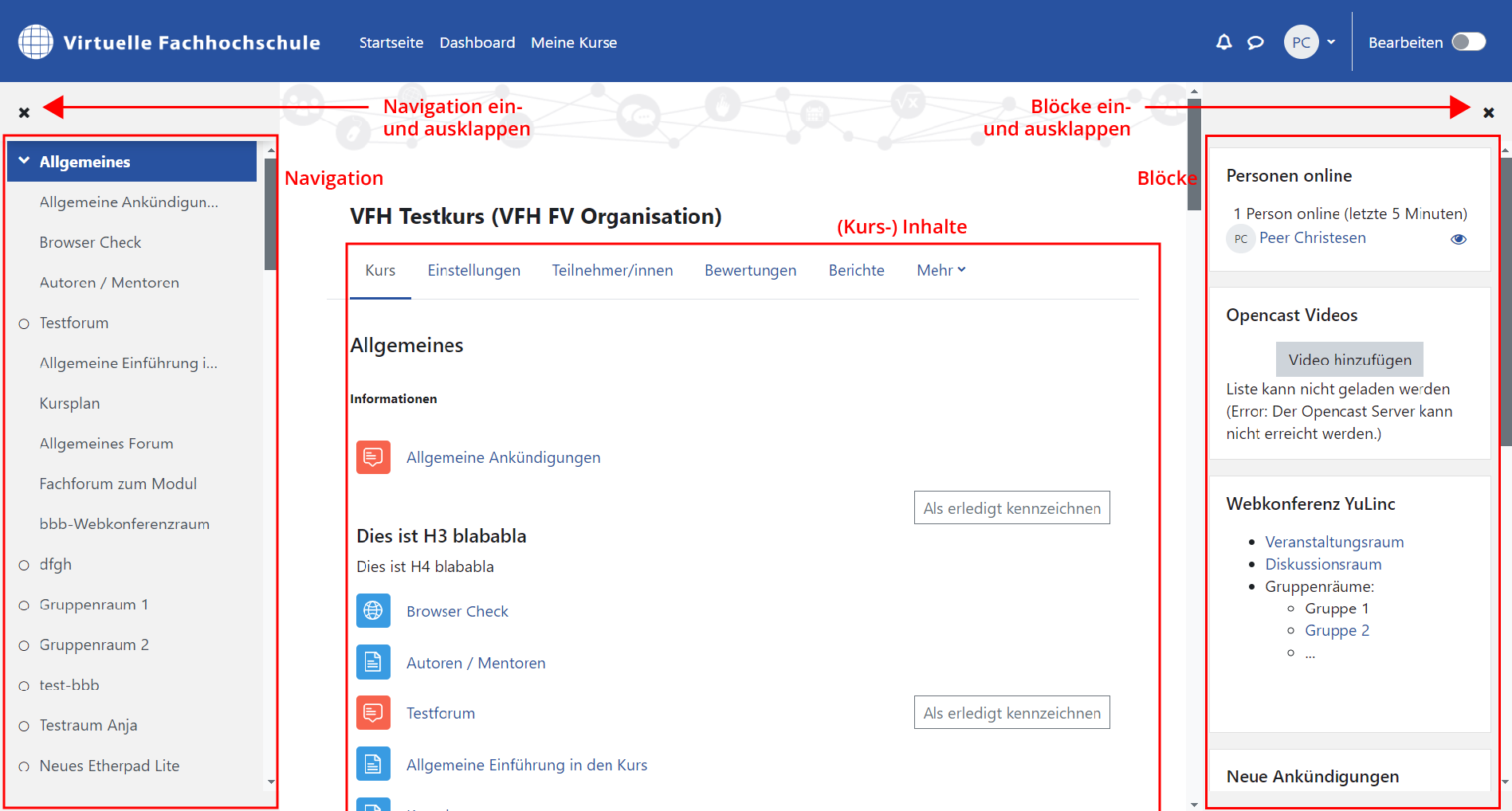
Standardmäßig befindet sich die Navigation am linken Rand. Über das Burger-Menü lässt sie sich ein- und ausklappen. In der Navigation werden u.a. die Startseite, das Dashboard, der Kalender sowie die Kurse angezeigt. Im Bearbeitungsmodus kommt ein weiterer Punkt dazu. "Block hinzufügen" bietet Ihnen die Möglichkeit neue Blöcke, welche am rechten Rand angezeigt werden, hinzuzufügen.
Blöcke
Wie bereits erähnt, befinden sich die Blöcke auf der rechten Seite. In der Mobilen Ansicht runtschen sie nach unten, unter den Inhalt, der mittig angeordnet ist. Blöcke sind Elemente, die besodnere Informationen enthalten und beliebig angepasst werden können. Beispiele hierfür sind: Kalender, Lernpläne, Eigenes Profil.
Allgemeine Einstellungen
Die Allgemeinen Einstellungen finden Sie rechts oben in der Ecke bei dem Drop-down Pfeil neben Ihrem Namen und Profilbild unter dem Punkt "Einstellungen". Sie werden dann auf eine Seite weitergeleitet, welche Ihnen eine Übersicht über alle möglichen Einstellungen zu den verschiedenen Bereichen gibt. Sie können hier Einstellungen zu dem Nutzerkonto, Portfolio, Blogs sowie Badges treffen.
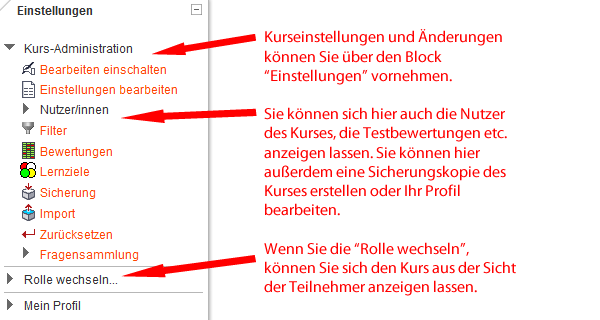
Der Block "Online-Aktivitäten" zeigt Ihnen, wer momentan noch online ist und welche Teilnehmer in letzter Zeit im Kurs aktiv waren.

In dem Block "Neue Nachrichten" werden die neusten Nachrichten übersichtlich angezeigt. Über diesen Block haben Sie auch die Möglichkeit neue Nachrichten im "News-Forum" zu posten. Natürlich können Sie dies auch direkt über den Link "News-Forum" im Kursbereich tun.
